Cómo crear un árbol de decisión
¿Qué es un árbol de decisión?
Un árbol de decisión es un diagrama similar a un diagrama de flujo. Representa visualmente los distintos resultados de diferentes tipos de criterios. Es una gran herramienta para estudiar y analizar diferentes decisiones y sus impactos. Los árboles de decisión suelen utilizarse para clasificar y simplificar procesos y estructuras complejas en una ilustración completa. Los elementos principales de un árbol de decisión son la raíz, el nodo de decisión, el nodo hoja, el nodo hijo, el subárbol y la división. Existen diferentes programas en línea para crear un árbol de decisión.
EdrawMax
Software de diagramas todo en uno

Fuente de la imagen: pixabay.com
Edraw Max Online tiene diferentes plantillas y símbolos para crear un árbol de decisión de manera eficiente. Antes de hablar de cómo crear un árbol de decisión, primero, vamos a discutir sus beneficios.
Los beneficios del uso de los árboles de decisión
Los árboles de decisión ofrecen muchos beneficios, pero aquí están los tres más importantes.
- Comunicación efectiva
Los árboles de decisión son muy fáciles de comprender, ya que muestran la información complicada de forma directa y concisa.
- Versatilidad
Puedes crear un árbol de decisión online para compartir cualquier información de forma visual. Ya sea que los datos sean descriptivos o predictivos, pueden representarse en un árbol de decisión. Al ser un diagrama no lineal, los árboles de decisión son muy flexibles y versátiles. Asimismo, pueden expresar tanto variables categóricas como numéricas.
- Poco esfuerzo
aprender a realizar un árbol de decisión, prepararlo y elaborarlo no requiere de mucho esfuerzo. Incluso puedes dibujar un árbol de decisión directamente en un papel cuando estés en una clase de matemáticas o en una reunión de negocios.
Cómo crear un árbol de decisión en línea
Usa las plantillas gratuitas de árboles de decisión en Edraw Max para dibujar y crear un árbol de decisión online. Sólo tienes que seguir este tutorial paso a paso para aprender a crear un árbol de decisión.
Paso 1 – Abrir Edraw Max Online
Abre tu navegador y visita https://www.edrawmax.com/online/es/ para abrir Edraw Max Online.
Paso 2 – Abrir gestión de proyectos
En el panel de navegación de color blanco del lado izquierdo de la pantalla, desplázate hasta Gestión de proyectos. Verás diferentes tipos de diagramas, como el calendario de proyectos, las listas de comprobación, la matriz de relaciones, entre otros. Haz clic en Árbol de decisión, y aparecerán las plantillas gratuitas de Edraw Max. Ahora puedes elegir una plantilla gratuita o seleccionar una plantilla en blanco para crear una desde cero.
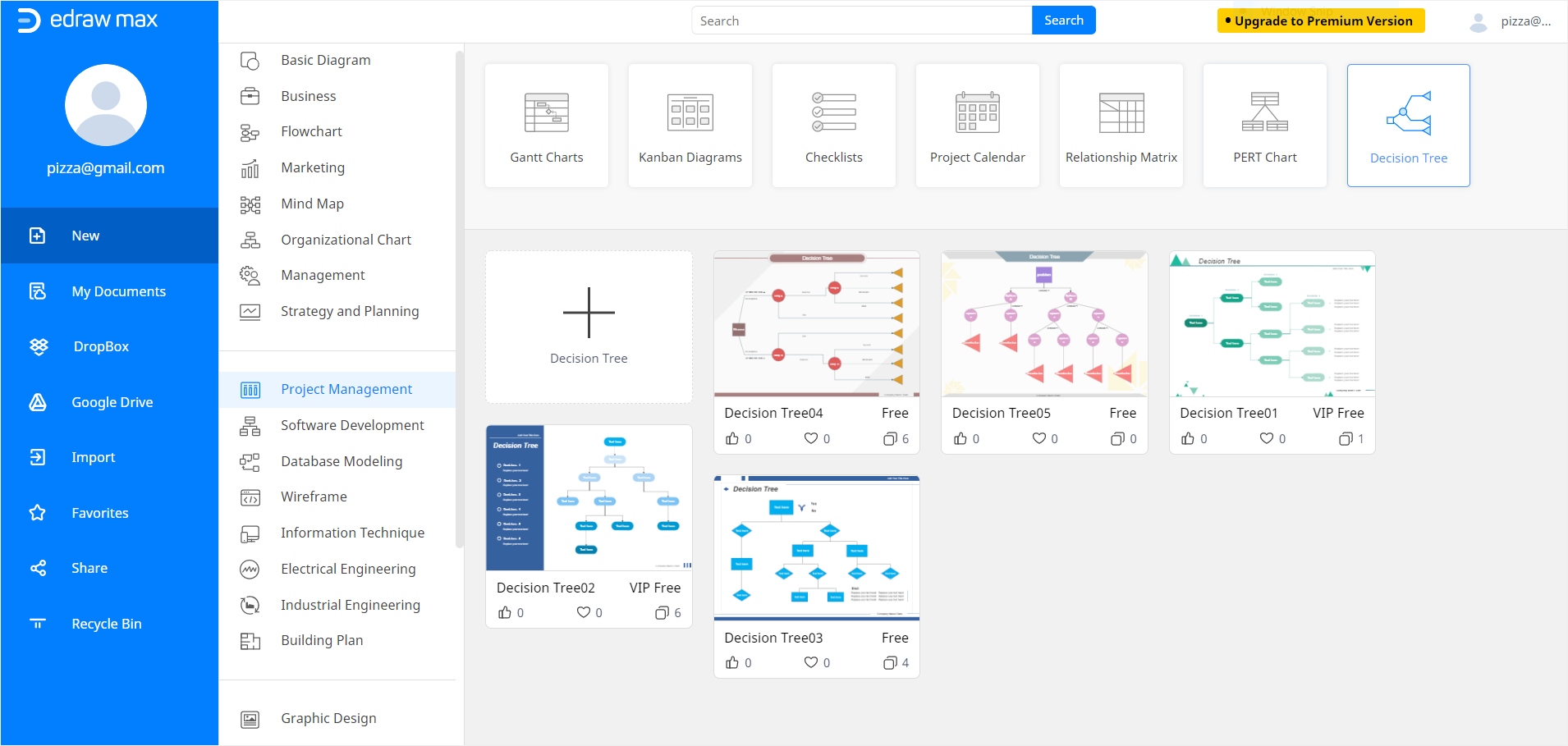
Paso 3 – Crear un árbol de decisión
Una vez que hagas clic en una plantilla, ya sea en blanco o prediseñada, se abrirá una nueva pestaña de Edraw Online en tu navegador. Para crear un diagrama de árbol de decisión utilizando una plantilla, edita y personaliza la plantilla hasta que hayas terminado con el diagrama.
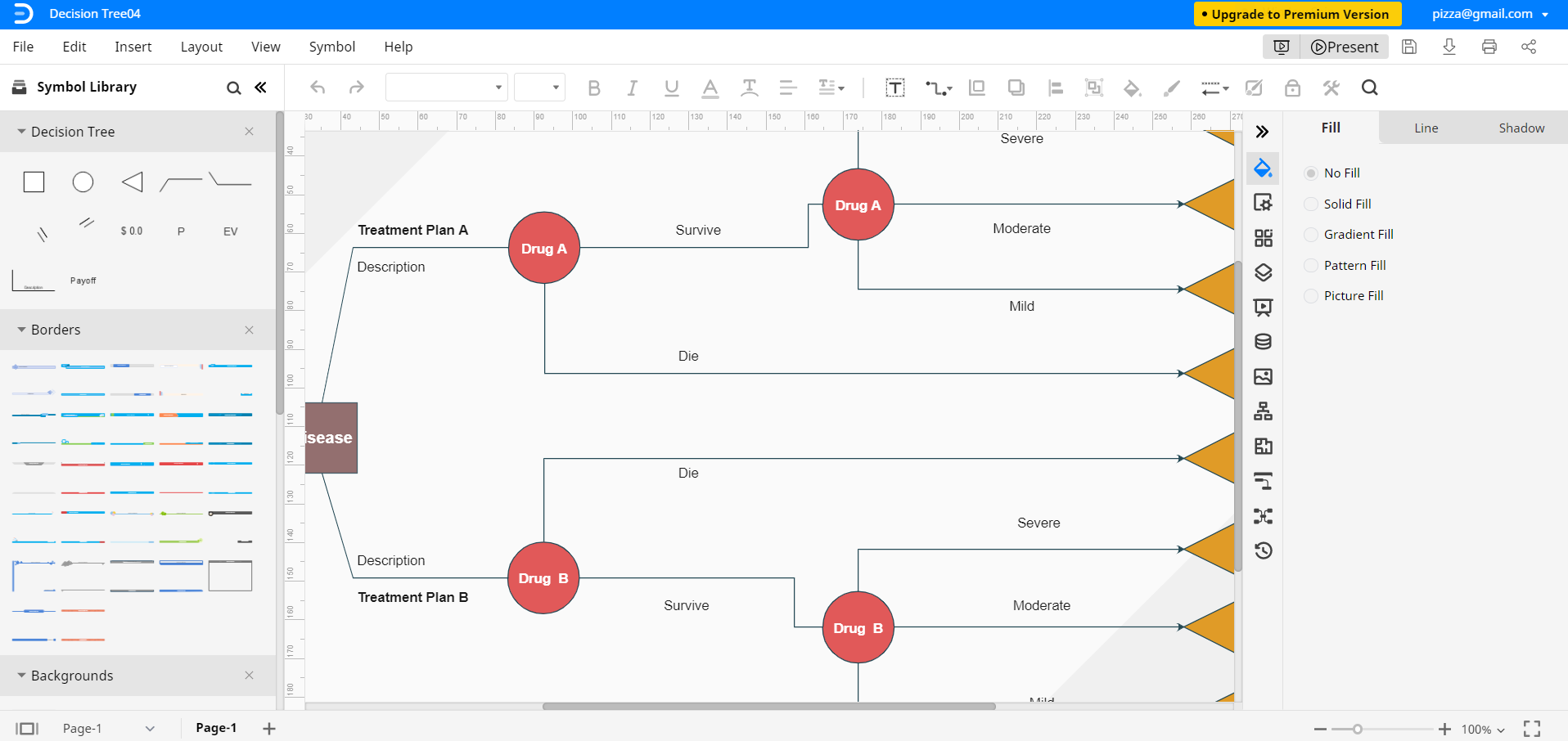
Para crear por ti mismo un árbol de decisión online, empieza a construir tu diagrama en la hoja en blanco. Para usar símbolos, dibujos y otras herramientas visuales, usa la Biblioteca de símbolos del lado izquierdo de la pantalla. Puedes buscar más símbolos haciendo clic en el icono de la biblioteca de símbolos. Los símbolos del árbol de decisión que están en la Ventana de la biblioteca de símbolos > Gestión de proyectos > Árbol de decisión.
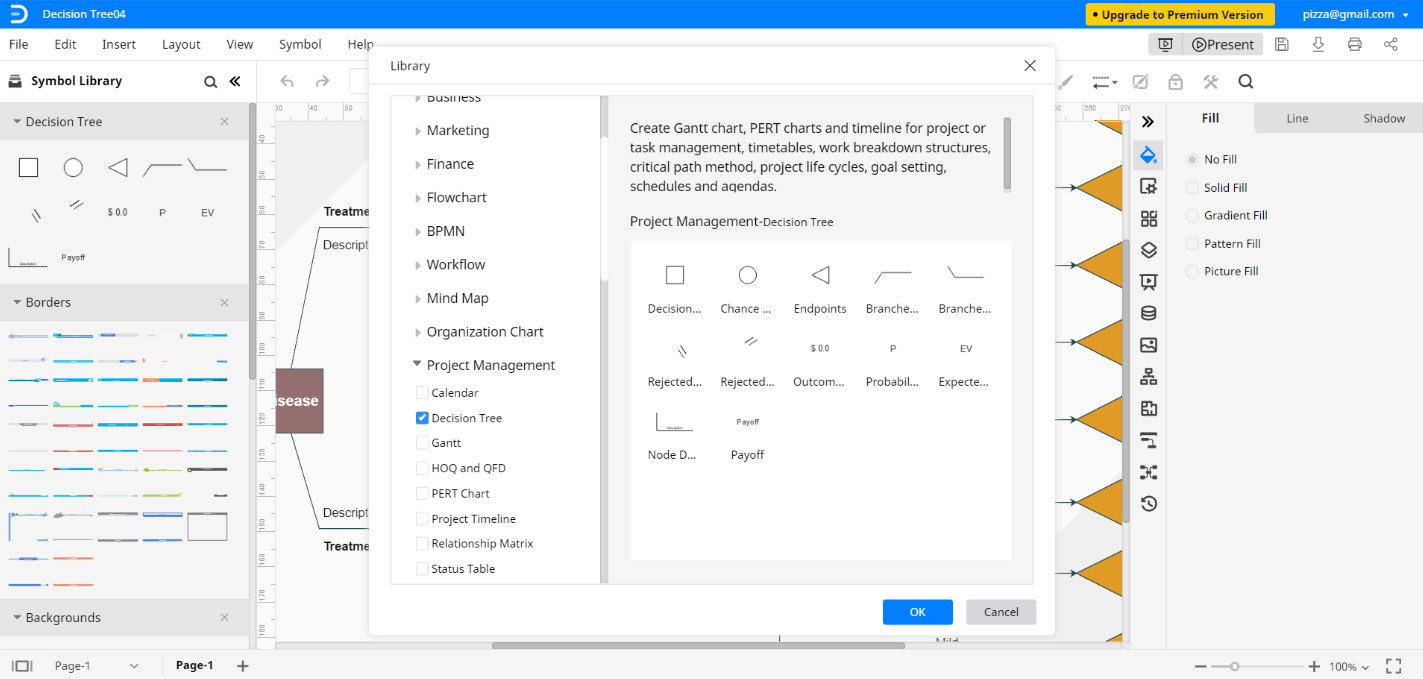
Agrega símbolos y líneas de conexión en la página de dibujo para crear un árbol de decisión. Selecciónala y arrástrala hacia la página cualquier elemento y colócalo en el lugar que desees.
Paso 4 – Personalizar el árbol de decisión
Sigue editando tu árbol de decisión según tus necesidades. Una vez que estés satisfecho con los resultados, cierra la Pestaña de formato y Biblioteca de símbolos (a la derecha y a la izquierda de la pantalla respectivamente) haciendo clic en el símbolo << y >>.
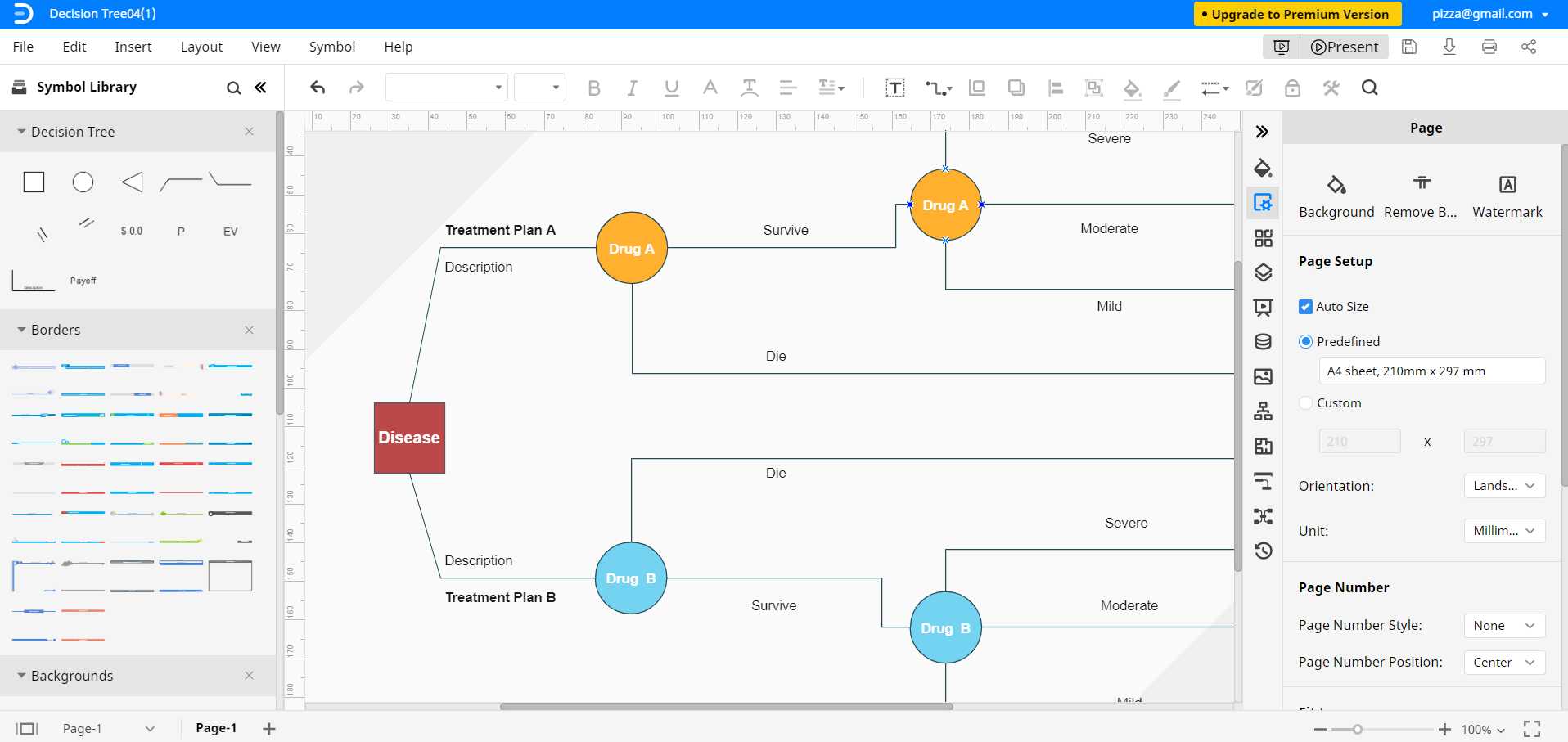
Paso 5 – Guardar el archivo
Una vez que hayas completado el árbol de decisión, puedes guardarlo y compartirlo en línea haciendo clic en la Pestaña Archivo. Edraw Max Online también te permite exportar documentos Edraw a distintos tipos de archivos. Para guardar un archivo Edraw con otro formato, haz clic en Archivo y luego a Exportar. Ahora, selecciona el tipo de archivo deseado.
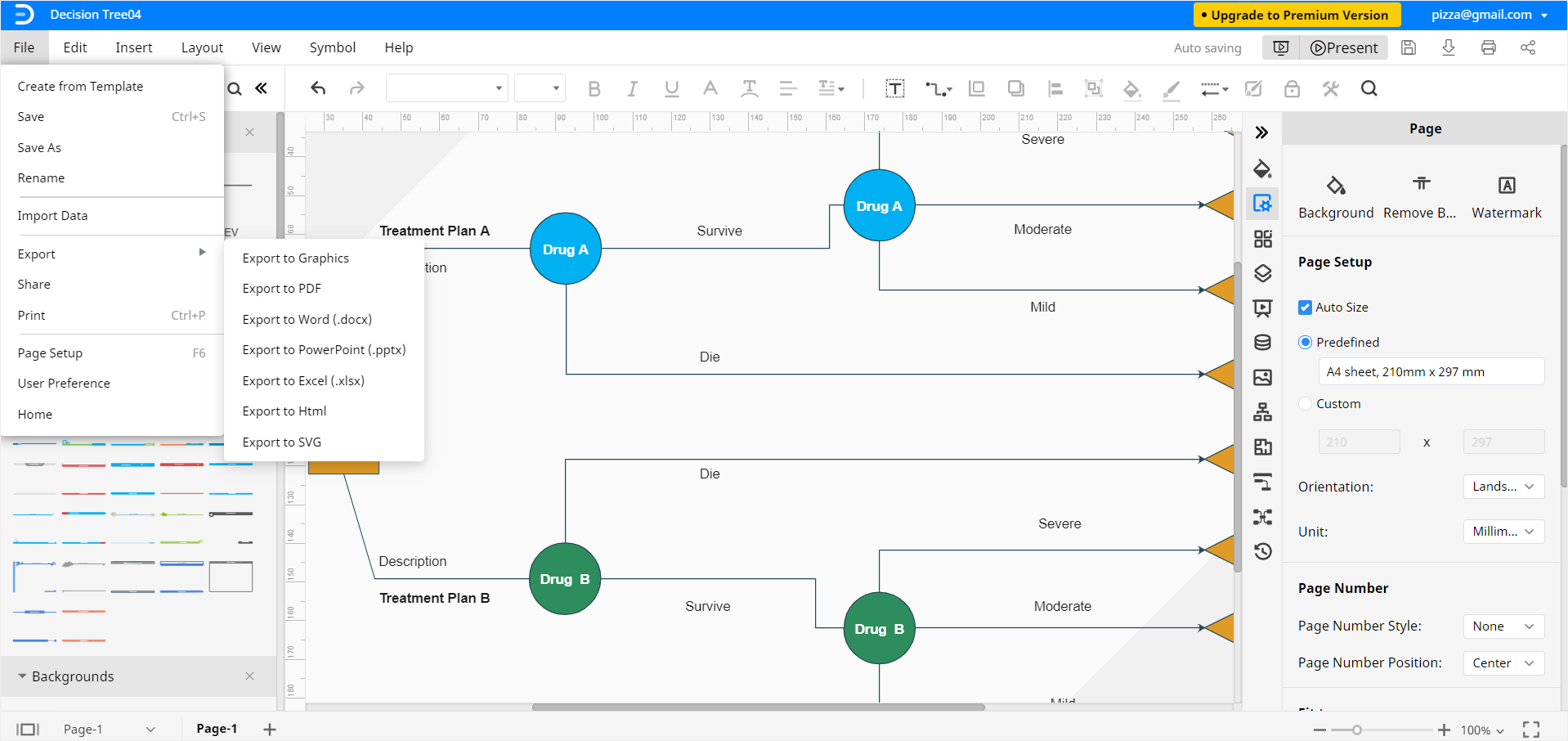
Los documentos de Edraw se pueden guardar en Google Drive y Dropbox para compartirlos y almacenarlos en la nube.
Haz clic en Archivo y luego Guardar como. Aparecerá una ventana emergente en la que podrás guardar tu Árbol de decisión Edraw en Dropbox o Google Drive.
Nuestra guía sobre cómo crear un árbol de decisión en Edraw Max finaliza aquí.
Más plantillas editables de árbol de decisión
Ahora que sabes cómo hacer un árbol de decisión, usa estas plantillas gratuitas de Edraw Max para crear más.
Plantilla de árbol de decisión – Crea rápidamente un árbol de decisión detallado con esta plantilla gratuita.
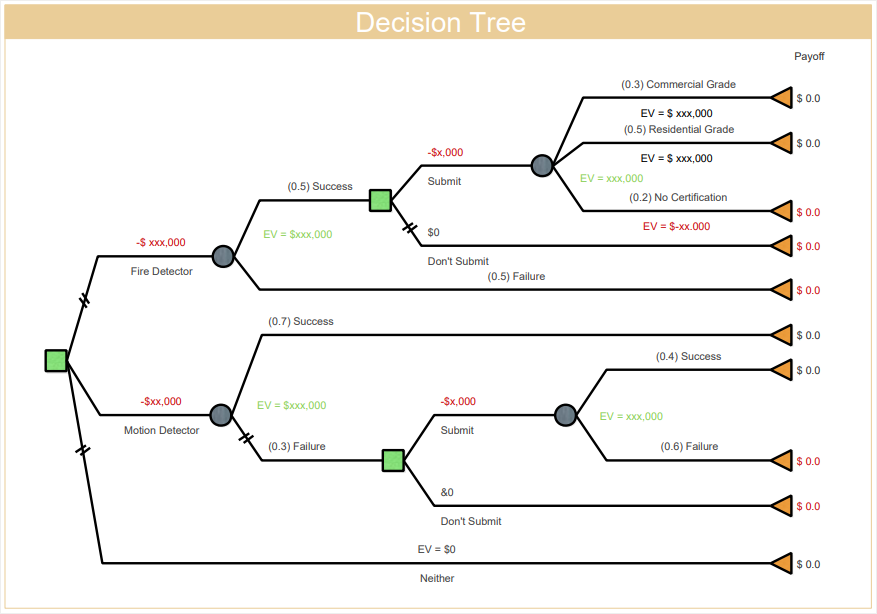
Haz clic aquí para descargar gratis la plantilla del árbol de decisión.
Plantilla de árbol de decisión descendente – Usa esta sencilla plantilla gratuita para representar los posibles resultados de un proceso.
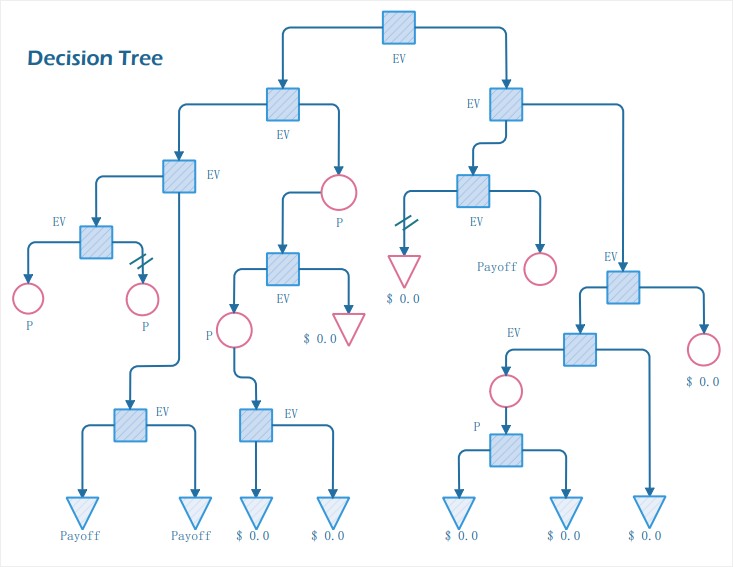
Haz clic aquí para descargar gratis la plantilla del árbol de decisión descendente.
Plantilla de árbol de decisiones para la elección de software – Usa esta plantilla gratuita de Edraw Max para hacer un árbol de decisión para la comparación de software.
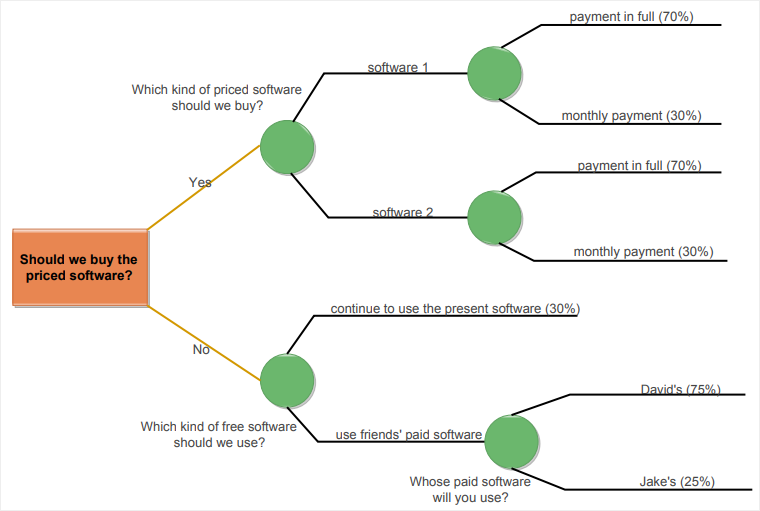
Haz clic aquí para descargar de forma gratuita la plantilla del árbol de decisión para la elección de software.

